CDラジオ「TY-CWX90」本体ソフトウェア(バージョン P036)の更新について
~ ご愛用のお客様へのお詫びとお知らせ ~
更新 2024年5月31日
東芝エルイートレーディング株式会社
平素は、東芝製品をご愛用いただきまして誠にありがとうございます。
2017年4月に発売の弊社製CDラジオ「TY-CWX90」において、時計の時刻がずれてタイマー機能(めざまし、録音)が正常に動作しない不具合があることが判明いたしました。
つきましては本商品をご使用のお客様には無償で改善ソフトウェアを提供させていただきますので、下記の手順で本体ソフトウェアの更新をお願いいたします。
本商品をご愛用のお客様に多大なご迷惑とお手数をおかけしますことを深くお詫び申し上げます。
今後、より一層の品質向上に努めてまいりますので何卒ご理解賜りたくよろしくお願い申し上げます。
記
1.対象製品
「TY-CWX90」でソフトウェアのバージョンP036の製品が対象となります。
(ソフトウェアのバージョンの確認方法は下記を参照ください。なお、バージョンがP039以上の場合はソフトウェアの更新は必要ありません。)
(1)製品形名は、底面の定格ラベルをご確認ください

(2)ソフトウェアのバージョン確認方法
(注)ソフトウェアのバージョンを確認すると各種設定は初期状態に戻りますので、再設定をお願いします。
- 初期状態に戻る内容:日付と時刻、地域設定、お好み選局、タイマー機能
- 1.電源を入れます。
- 2.CDふたを開けます。
- 3.SD/USBボタンと停止ボタンを同時に2秒以上押すと、液晶表示部にバージョンが表示されます。
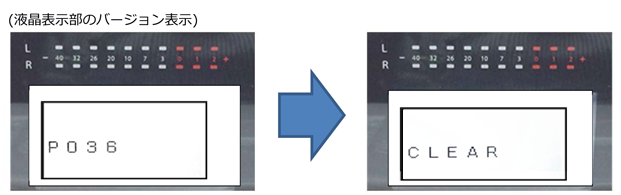
バージョンが約1秒間表示され、次にCLEARが表示されて電源が切れます。
P036がソフトウェア更新の対象となります。
バージョンがP039以上の場合はソフトウェアの更新は必要ありません。
2.ソフトウェアの更新方法
下記の(1)または(2)の方法をご用意しています。
(1)改善ソフトウェアをパソコンにダウンロードしてUSBメモリーにコピーしてソフトウェアを更新する
a.ソフトウェア更新の準備
- 1.データが記録されていないUSBメモリーを準備します。
- 2.下記の『ダウンロードボタン』を押して、ソフトをダウンロードします。
- 3.ファイル名:CWX90_FW_201705220.bin(1,322kB)がパソコンにダウンロードされたことを確認します。
- 4.パソコンからUSBメモリーに上記ファイルをコピーします。
b.ソフトウェア更新の方法
- 1.USBメモリーを製品のUSBメモリー挿入口に差し込みます。
- 2.電源コードを電源端子に挿入し電源を入れます。
- 3.SD/USBボタンを押してUSBを選択します。
- 4.自動的にソフトウェアの更新が始まります。
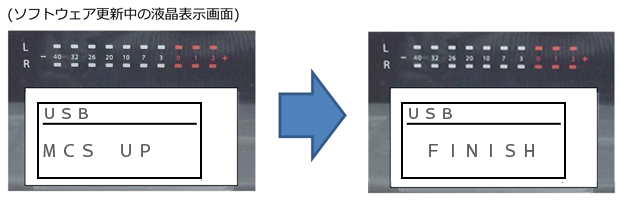
- 5.ソフトウェアの更新が終了すると、自動的に電源が切れます。
- 6.USBメモリーを製品から取り外してください。
※ソフトウェアの更新時は下記にご注意ください。
- 注1)ソフトウェアの更新中は本体の電源を切ったり、USBデバイスを抜いたりしないでください。
- 注2)ソフトウェアの更新をすると各種設定は初期状態に戻りますので、再設定をお願いします。
・初期状態に戻る内容:日付と時刻、地域設定、お好み選局、タイマー機能 - 注3)ダウンロードしたファイルは、USBメモリーから削除してください。
(2)正しくソフトウェアが更新できない場合、ソフトウェアの更新方法がよくわからない場合、または、
パソコンをお持ちでない場合には、下記の東芝エルイートレーディングサポートセンターへお問い合わせ下さい。
『東芝エルイートレーディングサポートセンター』
- フリーダイヤル(無料):0120-28-0488
- FAX(有料) :03-3258-0470
- 営業時間:9:00~18:00(平日・土)、9:00~17:00(日・祝日)
※一般電話、携帯電話、IP 電話などご利用できます。
※当社指定休業日を除く。
3.個人情報の取扱いについて
窓口にご連絡いただく、お名前、ご住所、電話番号等のお客様の情報は本件の対応だけに利用し、管理いたします。なお、これらの業務に携わる関係会社等へも、お客様の個人情報を開示することがありますが、弊社と同等の管理を行わせますのであらかじめご了承くださいますようお願いいたします。

